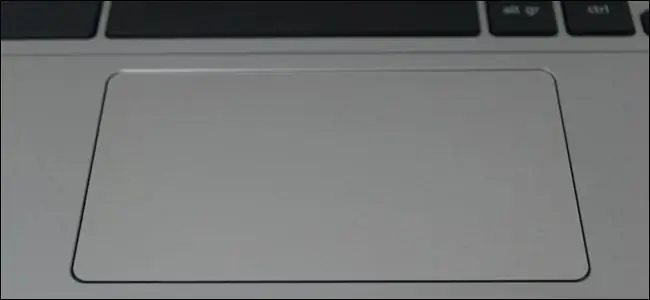Прокрутите вниз и нажмите «Дополнительно».
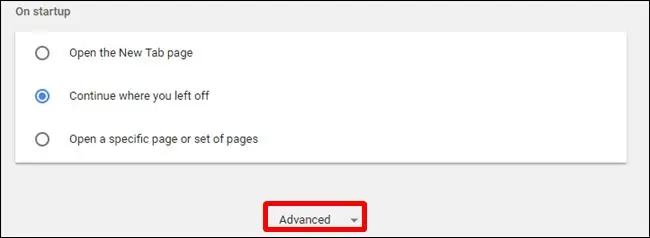
Прокрутите немного дальше, пока не увидите раздел «Устройство». Нажмите «Сенсорная панель».
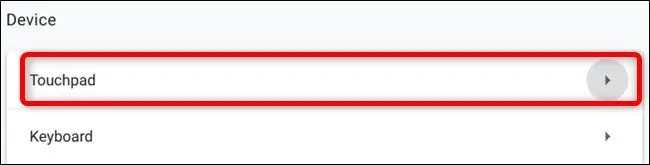
В настройках сенсорной панели установите переключатель «Включить касание и щелчок» в положение «Включено».
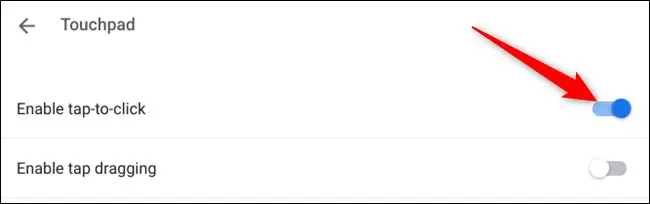
Теперь все, что вам нужно сделать, это коснуться обоими пальцами сенсорной панели, чтобы выполнить щелчок правой кнопкой мыши, не нажимая ее полностью.

Щелкните правой кнопкой мыши с помощью модификатора клавиатуры
Вы также можете выполнить щелчок правой кнопкой мыши, нажав клавишу Alt на клавиатуре, чтобы изменить поведение обычного щелчка на сенсорной панели. Удерживая клавишу «Alt» на клавиатуре, нажмите на тачпад. Вот и все. Вы только что выполнили «щелчок правой кнопкой мыши» на Chromebook. Кроме того, если вы включили «Tap-to-Click» из предыдущего раздела, вы можете, удерживая клавишу Alt, нажимать в любом месте сенсорной панели.
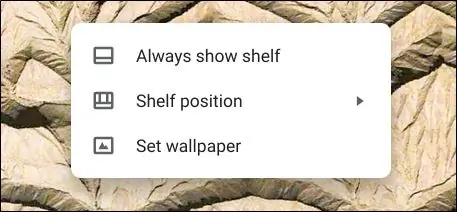
Хотя у Chromebook нет правой кнопки на сенсорной панели, все еще есть способы, которыми вы можете выполнить щелчок правой кнопкой мыши, чтобы получить доступ к скрытому контекстному меню.